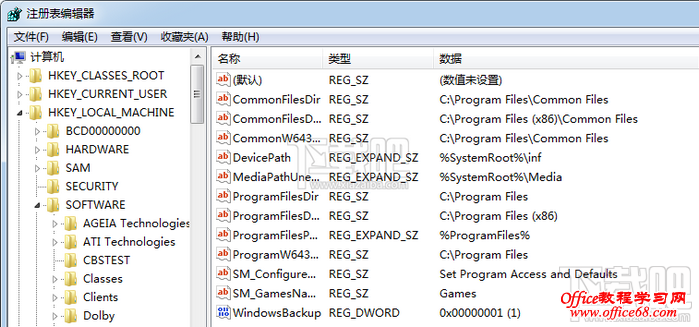|
Office 2016安装程序不仅不能选择要安装的组件,而且连安装路径都不能选,只能默认安装到C盘,根本就不能选择安装到D盘、E盘什么的,真是好霸道的总裁。不过这难不懂爱折腾的大神们,下面下载吧给出一个Office 2016自定义位置安装方法。 Office 2016安装路径修改步骤1.安装前,按Ctrl+R键打开注册表编辑器,然后定位到如下位置: HKEY_LOCAL_MACHINESOFTWAREMicrosoftWindowsCurrentVersion 找到如下三项,先导出注册表保存原来的键值,然后修改为你希望的安装路径。 ProgramFilesDir ProgramFilesDir (x86) ProgramW6432Dir
2.安装Office 2016,自定义选择组件安装方法可参考Office 2016自定义选择组件安装方法(附工具下载)。 3.安装完成后,导入刚才保存的注册表,或直接修改将更改的注册表键值再改回原来的路径。 4.将C:ProgramDataMicrosoftWindowsStart Menu 中的office2016程序快捷图标属性的起始路径更改为你的安装路径就大功告成了。 温馨提示:该方法在安装完成之后可能会出现问题,据说10月份会发布一个可自定义安装路径和组件的安装程序。 |